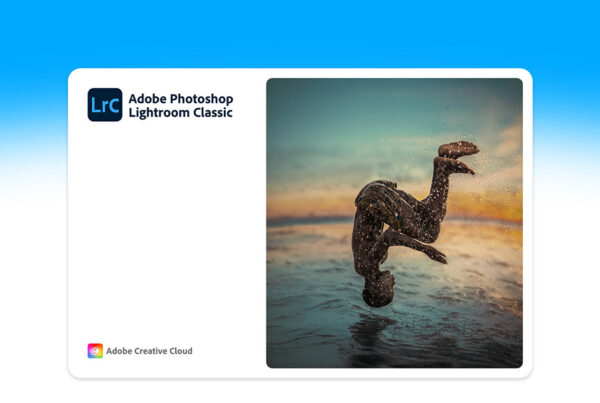Aprender sobre edição nos leva a conhecer diversas ferramentas que ajudam a criar um visual único para as imagens que fazemos. Na maioria dos aplicativos e programas para tratamento de imagem, duas funções parecem fazer a mesma coisa, mas na verdade têm objetivos bem diferentes.
Se você pensou em saturação e vibração, acertou. Mexendo neles na prática, você pode notar que ambos mudam a intensidade das cores e achar que eles fazem a mesma coisa. Mas a verdade é que cada um tem um uso diferenciado que pode facilitar o seu trabalho, dependendo do tipo de foto que você cria.
Por isso, no artigo de hoje, vamos conversar sobre saturação e vibração.
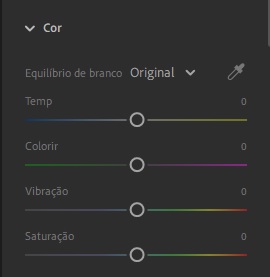
Os sliders de saturação e vibração no Lightroom CC.
O que é Saturação
Por definição, a saturação diz respeito a intensidade da cor em uma imagem. Quanto maior a saturação, mais puras são as cores. Já com a saturação em níveis reduzidos, as cores apresentam um aspecto desbotado.
Em programas de edição como o Adobe Lightroom, mexer no slider da saturação afeta todas as cores da imagem por igual. Ao mexer nessa função no seu app / programa, é possível reduzi-la ao máximo para deixar a foto em tons de cinza ou aumentá-la para reforçar todas as cores.
Ou seja, com a saturação é possível trabalhar a intensidade das cores em sua totalidade na imagem. O maior risco na hora de mexer nessa configuração é o das cores acabarem exageradas e criarem um visual pesado e artificial.
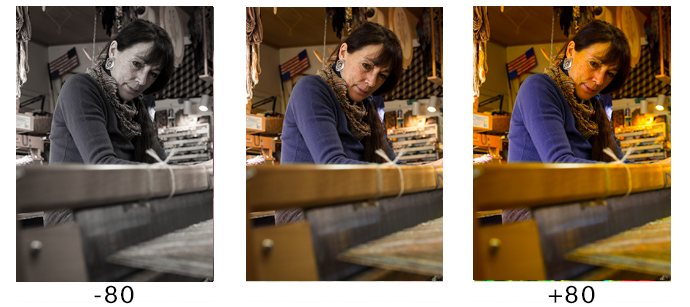
O ajuste da saturação na prática. Na esquerda, a versão “desbotada” quase não apresenta nada da cor original. À direita, a imagem super saturada apresenta um tom de pele mais alaranjado. Foto adaptada do Adobe Help Center.
O que é Vibração
No caso da vibração, ela é uma ferramenta criada pela Adobe para dar mais vida a cores pálidas na imagem sem afetar as cores já saturadas.
Ou seja, mexer no slider da vibração altera a saturação da imagem de maneira mais sutil, trabalhando apenas os pixels menos saturados da imagem de forma mais visível, evitando que as cores fiquem exageradas.
A desvantagem de mexer na vibração é justamente não conseguir dar mais vida a imagens com tons pálidos, o que pode ser um problema caso você realmente precise de um reforço nas cores da imagem.

O ajuste da vibração na prática. Na esquerda, a versão “desbotada” tem uma redução notável da cor original. Já à direita, a imagem está mais saturada mas não afeta o tom de pele, realçando o azul da roupa e os tons quentes do fundo. Foto adaptada do Adobe Help Center.
Quando usar Saturação e Vibração
Para retratos, ao usar a saturação a tendência é que todas as cores da imagem sejam realçadas e o exagero pode afetar os tons de pele. Por isso, a maioria dos fotógrafos opta por usar o ajuste de vibração, que mantém os tons de pele na coloração adequada enquanto dá mais vida para as partes mais pálidas da composição.
Para fotografias de paisagem, o ajuste de vibração pode dar mais vida para as cores do céu, o que pode ser interessante quando você fotografa situações de pôr do sol, por exemplo. A saturação pode ser útil quando a paisagem tem tons mais frios e ajuda a trazer um aspecto mais brilhante para a composição.
De maneira mais geral, se a sua foto já é bastante colorida, abusar dos ajustes pode causar um efeito desconfortável para a visão do seu espectador. Sempre avalie se vale a pena arriscar a integridade da imagem, e lembre de checar a calibração do seu monitor. Afinal, se a sua tela está com o ajuste errado, isso vai afetar a sua edição e você pode acabar exagerando sem perceber.
Para não deixar dúvidas, listo abaixo algumas sugestões de quando usar os ajustes:
- Foto colorida que precisa de alguns ajustes: vibração;
- Fotos com cores pálidas: saturação.
Aproveite para aprender tudo que há para saber sobre edição de fotos no Lightroom com o Lightroom Masters, meu curso para quem deseja ter um estilo de edição próprio e ser reconhecido por suas fotos. Clique no botão e saiba mais:
Continue a conversa usando a sessão de comentários aqui do blog. Deixe a sua dúvida e vamos conversar.
Até o próximo conteúdo aqui no Aprenda com Paulo!